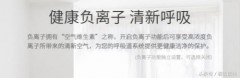Reversion | Date | Author | Description of change |
0.1 | 2022-01-26 | Vicent GAO (高罗) | 初始版本 |
1. 高通工具集架构 3
2. 高通工具的安装 4
3. 在QPM里安装QUTS 5
4. 在QPM里安装QXDM5 6
5. 在QPM里安装PCAT 7
6. 高通工具使用的基本步骤 8
7. 使用QXDM5连接USB DM口 9
8. 使用QXDM5导入qsr4文件 10
9. 使用QXDM5导入Default DMC 12
10. 使用QXDM5导入其他DMC 13
11. 使用QXDM5设置ALL DMC 14
12. 使用QXDM5打开NV Browser 15
13. 如何选择使用哪个DMC? 16
14. HT提供给SW的log文件列表 17
1. 高通工具集架构
1) QPM
1.1) 安装、卸载升级QXDM
1.2) 类似与软件商店,如APP Store
2) QUTS
2.1) 自动添加USB DM口
2.2) QXDM5需要通过USB DM口抓取log
3) QXDM5
3.1) 选择USB DM口,点击Connect
3.2) 开始抓取log
4) PCAT
4.1) 小工具集,包含:EFS Explorer; MBN Download; NV Browser
2. 高通工具的安装
安装顺序:
1. QPM.1.0.112.4.Windows-AnyCPU,此为“高通包管理器”
2. 在QPM里安装QUTS
3. 在QPM里安装QXDM5
4. 在QPM里安装PCAT
3. 在QPM里安装QUTS
1) 第一次打开QPM时,需要输入高通Case系统账号、密码
2) 高通Case系统账号、密码登陆成功
3) 切换到“All”选项卡,找到QUTS项,点击Install安装即可。
4) 如果没有找到可用的高通Case系统账号,就无法登录QPM,无法安装QUTS
5) 如果高通发布了新版本,请及时更新到最新版本
4. 在QPM里安装QXDM5
1) 第一次打开QPM时,需要输入高通Case系统账号、密码
2) 高通Case系统账号、密码登陆成功
3) 切换到“All”选项卡,找到QXDM5项,点击Install安装即可。
4) 如果没有找到可用的高通Case系统账号,就无法登录QPM,无法安装QXDM5
5) 如果高通发布了新版本,请及时更新到最新版本
5. 在QPM里安装PCAT
1) 第一次打开QPM时,需要输入高通Case系统账号、密码
2) 高通Case系统账号、密码登陆成功
3) 切换到“All”选项卡,找到PCAT项,点击Install安装即可。
4) 如果没有找到可用的高通Case系统账号,就无法登录QPM,无法安装PCAT
5) 如果高通发布了新版本,请及时更新到最新版本
6. 高通工具使用的基本步骤1. 务必要先退出QPST,QXDM5与QPST有冲突,不能共存
2. 打开QXDM5,连接USB DM口
3. 导入与测试固件版本匹配的qsr4文件(仅在高通最新平台上需要执行此步骤,如:SA415M/SA515M等)
4. 选择合适的DMC配置
5. 复现问题,并抓取log
6. 保存log,压缩成zip文件(一定要压缩!体积小8倍)
7. 把log和qsr4文件,发给研发
7. 使用QXDM5连接USB DM口1. 点击“Connect to device”图标

2. 选择需要的USB DM口(只有State为“Running”的USB DM口才是可用的),点击”Connect按钮”


1) 在固件包中的dbg目录下都会有一个qsr4文件
2) 每一个固件包中的qsr4文件都不相同,是该固件包特有的
3) 只有导入与固件匹配的qsr4文件,才可以通过QXDM5抓到有用log、使用QXDM5读取“已抓到的log”( qsr4文件就像一把钥匙)
4) SA415M/SA515M等新平台,才需要qsr4文件;其他MDM96828等都不需要


5) 选择菜单Options->Load QShrink4.0…
6) 选择固件包/dbg目录下的qsr4文件,当观察到能抓到“黄色”字体的log,说明已选择了正确的.qsr4文件
9. 使用QXDM5导入Default DMC1. 选择菜单:File->Load Default Configuration

1. 选择菜单:File->Load Configuration

2. 选择工具包中的“amt_qdr_full5_v02.dmc”

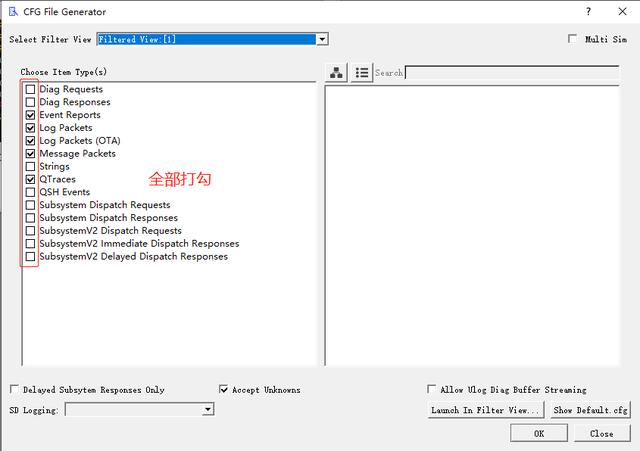
1) 按F5键,调出对话框”CFG File Generator”
2) 左边的复选框全部勾上
3) 点击OK完成
12. 使用QXDM5打开NV Browser1. 点击“Show NVBrowser”图标

2. 打开PCAT,等待6秒左右,自动跳到NV Browser工具

1. 标准方法:
1) 咨询研发,需要使用哪个DMC
2) 研发说使用Default DMC就可以,就使用Default DMC
3) 研发说要提供一个.dmc配置文件,就导入该.dmc配置文件
2. 简单方法:
1) 设置ALL DMC,缺点是:如果抓log的时间很长,log可能会非常大
14. HT提供给SW的log文件列表1. *.hdf文件(QXDM log),先压缩一下再发给研发,压缩之后体积小8倍
2. 测试用的固件包/dbg目录下的*.qsr4文件
,